macOS系统如何开启HiDPI模式?macOS开启HiDPI模式教程
小编带来macOS系统如何开启HiDPI模式?macOS开启HiDPI模式教程。HiDPI模式,这个模式能够帮助 Mac 用户获得细腻的显示效果,具体怎么开启,如何开启,一起来看看吧。

1. 开启 HiDPI,打开终端输入:
sudo defaults write /Library/Preferences/com.apple.windowserver.plist DisplayResolutionEnabled -bool true
按下回车键后,输入当前系统管理员的密码,再次按下回车键确认。
2. 获取显示器的两个 ID,这一点非常重要,分别是 DisplayVendorID 和 DisplayProductID,前者用于命名文件夹,后者用于命名文件。
打开终端, 命令分别是:
ioreg -l | grep "DisplayVendorID"
ioreg -l | grep "DisplayProductID"
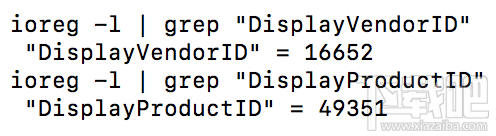
记下这两个命令输出的 10 进制数字。输出结果如下:
3. 将 10 进制数字转换为 16 进制,可使用在线转换工具。
4. 在任意位置新建一个文件夹。文件夹命名的模式是:DisplayVendorID-XXXX,其中 XXXX 是 DisplayVendorID 的 16 进制值小写。

然后在 DisplayVendorID-XXXX 的文件夹里新建一个名为:DisplayProductID-YYYY 的空文件(没有扩展名)。YYYY 就是 DisplayProductID 的 16 进制数字。
5. 创建 DisplayProductID-YYYY 文件的内容。在线生成显示器的配置文件(点击这里),并把生成的文件内容复制出来。用记事本打开 DisplayProductID-YYYY,并把内容粘贴进去。
6. 把 DisplayVendorID-XXXX 文件夹拷贝到 /System/Library/Displays/Contents/Resources/Overrides/,(10.10 版本及以下为 /System/Library/Displays/Overrides/ ),然后重启设备。
7. 下载 RDM 方便切换分辨率(点击这里),安装好 RDM 即可。
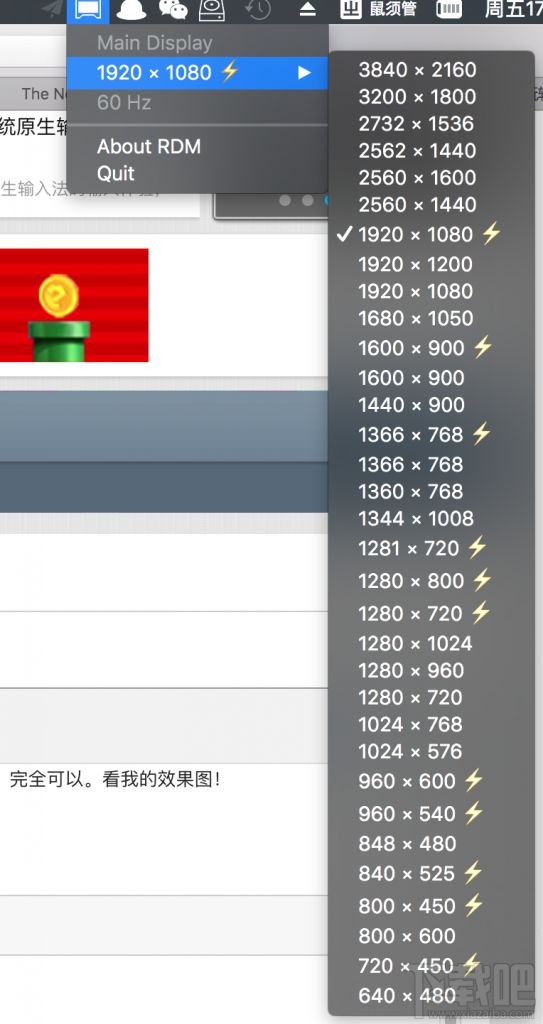
相关文章:
1. macOS X10.12.4Beta4公测版怎么更新升级?macOS X10.12.4Beta4公测版升级教程2. 苹果macOS Sierra自动注销是怎么回事?macOS Sierra自动注销怎么取消?3. macOS Sierra在哪下载?4. macOS系统添加首选语言的方法5. macOS系统打开任务管理器的方法6. MacOS X系统Safari滚动页面的快捷键是什么?Safari怎么通过快捷键滚动页面?7. macOS Sierra 10.12.4更新了什么?macOS Sierra 10.12.4更新内容介绍8. macos big sur 苹果系统下载更新已发布!9. macOS Big Sur 11.3什么时候推出10. macOS系统开启键盘按键声的方法

 网公网安备
网公网安备